אם אתה נוהג הרבה, אחת הדרכים הטובות ביותר להפוך את חווית הנהיגה שלך לנעימה יותר היא ליצור רשימת השמעה של השירים האהובים עליך ולהוסיף אותה לספרייה שלך. אם אתה משתמש באייפון, Apple CarPlay היא האפליקציה הנכונה לשימוש. אתה יכול לחבר את מכשיר ה-iOS שלך לתצוגה המובנית של המכונית שלך ו לשלוט בהכל בעזרתה של סירי.
לרוע המזל, משתמשים רבים התלוננו כי Apple CarPlay לא תמיד מציג את כל ספריית המוזיקה ורשימות ההשמעה שלהם. אם אתה נתקל בבעיות דומות, השתמש בעצות פתרון הבעיות שלהלן כדי לפתור את הבעיה.
תוכן
-
מדוע Apple CarPlay לא תציג את כל המוזיקה?
- CarPlay מקצץ רשימות השמעה מסיבות בטיחותיות
- הוסף רצועה מחוץ לרשימות ההשמעה שלך
- בדוק עדכונים
- הגדר שוב את CarPlay
- בדוק את הכבלים והיציאות שלך
- סיכום
- פוסטים קשורים:
מדוע Apple CarPlay לא תציג את כל המוזיקה?
CarPlay מקצץ רשימות השמעה מסיבות בטיחותיות
כפי ש אפל מסבירה, בהתאם להגדרות המערכת והיצרן שלך, עכשיו משחק עשוי להציג רק מספר מוגבל של אפשרויות CarPlay, רצועות, אלבומים ורשימות השמעה בזמן שאתה נוהג. לדוגמה, 2018 Chrystler Pacifica מציג רק רצועות שהושמעו לאחרונה עד שעוצרים את המכונית. מצד שני, הונדה סיוויק 2017 מציגה בקלות את כל המסלולים שלך. דגמי מאזדה 3 הישנים יותר טוענים בדרך כלל רק את 10 הפלייליסטים הראשונים.
למידע נוסף, אתה יכול לבדוק את הנחיות CarPlay עבור אפליקציות שמע. או שאתה יכול לפנות ליצרן הרכב שלך.
מכוניות מסוימות עלולות לגרום ל-CarPlay לקצץ רשימות תוכן כאשר הרכב בתנועה או עבר מהירות מסוימת. שקול להציג קבוצה מאוחדת של מידע ואפשרויות חיוניות כאשר מצב זה הופך לפעיל.
כפי שאתה יכול לראות, זו תכונת בטיחות שנועדה למנוע ממך להסתכל על המסך לעתים קרובות מדי בזמן נהיגה. זה לא בעיה עם CarPlay או האפליקציות שאתה מפעיל באייפון שלך. אחרי הכל, אתה צריך לשמור את העיניים שלך על הכביש והידיים על ההגה. אם אתה עוצר את המכונית, אתה אמור לקבל יותר אפשרויות על המסך.
עם זאת, משתמשים רבים לא ממש מסכימים עם הגישה הזו ואומרים שהם נאלצים להרים את הטלפון ולבחור ידנית את הפלייליסטים או השירים שהם רוצים להשמיע.
אם האפשרויות או המסלולים שאתה מחפש אינם גלויים ברשימה, תוכל להקיש אפשרויות נוספות בתחתית המסך. עשה זאת רק כאשר זה בטוח. בדוק אם אתה מבחין בשיפורים כלשהם.
הוסף רצועה מחוץ לרשימות ההשמעה שלך
בדוק אם כל השירים שלך מאוחסנים ברשימות השמעה. אם זה המקרה, הוסף שיר בודד לספרייה שלך אך השאר אותו מחוץ לרשימות ההשמעה שלך. CarPlay אמור לזהות במהירות את הרצועה החדשה, כמו גם את כל שאר רשימות ההשמעה שלך.
בדוק עדכונים
בדוק אם יש גרסת iOS חדשה יותר זמינה עבור המכשיר שלך. התקן אותו, הפעל מחדש את האייפון שלך ובדוק אם הבעיה נמשכת. מצד שני, אם בעיית המוזיקה הזו ב-CarPlay התחילה להתרחש זמן קצר לאחר עדכון iOS, בדוק אם יש גם עדכוני סטריאו לרכב ממתינים. ודא ש-Siri פועלת והפעל מחדש את המכונית שלך.
הגדר שוב את CarPlay
הסרת חיבור CarPlay הנוכחי שלך עשויה לעזור לך לפתור את הבעיה. נווט ל הגדרות, בחר כללי, והקש CarPlay. בחר תשכחו מהמכונית הזו והפעל מחדש את האייפון שלך. לאחר מכן בצע שוב את אותם השלבים כדי להגדיר חיבור CarPlay חדש.
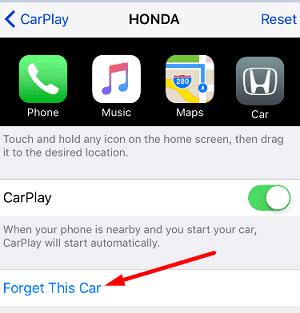
בדוק את הכבלים והיציאות שלך
למרות שסביר פחות לגרום לבעיות בספריית המוזיקה, כבל פגום או יציאת USB עלולים להפעיל תקלות שונות. אם המכונית שלך מצוידת במספר יציאות USB, עבור ליציאה אחרת ובדוק אם אתה מבחין בשיפורים כלשהם. בנוסף, השתמש בכבל מסוג Lightning-to-USB אחר. השתמש בכבל מוסמך כדי לוודא שהחיבור יציב.
סיכום
Apple CarPlay עשוי לפעמים לקצץ את רשימות השירים שלך כאשר המכונית בתנועה מסיבות בטיחות. עד כמה רשימת התוכן קטועה תלוי בהגדרות יצרן הרכב שלך. אבל אם אתה חושב ש-CarPlay לא עובד כמו שצריך, הגדר שוב את חיבור CarPlay והוסף רצועה חדשה מחוץ לרשימות ההשמעה שלך.
אנו מקווים שפתרונות אלה עזרו לך לפתור את בעיות המוזיקה שלך ב-CarPlay. תהנה מהנסיעה שלך!